Шинэ фонт бүрийг бий болгохдоо анхны параметрүүдийг зарим хязгаарт багтаан өөрчлөх боломжтой бөгөөд ингэснээр гадаад төрх өөрчлөгдөх болно. Хэмжээ ("цэгийн хэмжээ") -ээс гадна тэмдэгтүүдийн хэв маяг, өргөн, мөрүүдийн ханалт орно. Эдгээр параметрүүдийг өөрчлөх хэрэгслүүдийг бараг бүх засварлах програмуудад өгдөг.
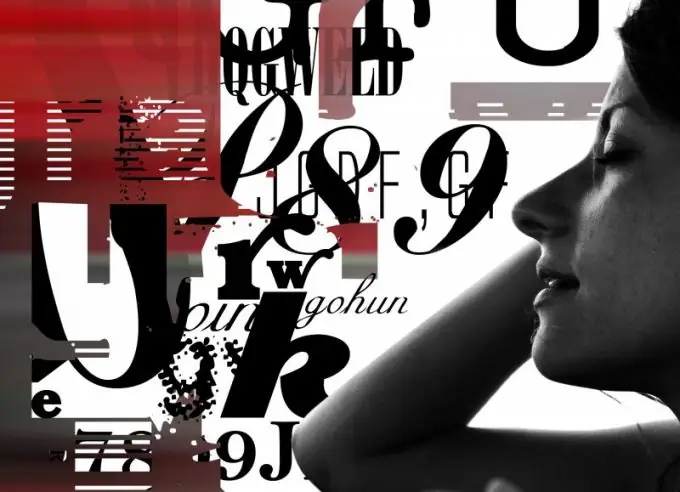
Зааварчилгаа
1-р алхам
Үсгийн төрхийг бүрэн өөрчлөхийн тулд үүнийг өөр үсгээр солих хэрэгтэй. Үүнийг ихэнх редакторуудад програмын цэсэн дэх унах жагсаалтыг ашиглан компьютер дээр суулгасан сонголтуудын аль нэгийг сонгож хийдэг. Фонтуудын жагсаалтыг нээхээс өмнө текстийг текстийн хэсгийг өөрчилж сонгоно уу. Хэрэв энэ нь бүхэл бүтэн баримт бичиг бол Ctrl + A товчлуурын товчлуурыг ашиглана уу.
Алхам 2
Хэрэв фонтын гаднах төрлийг өөрчлөх нь үсгийг үүсгэдэг мөрүүдийн өргөнийг өөрчлөхөд хүргэж байвал текст засварлагчдад ихэвчлэн "тод" гэж нэрлэдэг командыг ашиглана уу. Хэрэглэх гэж буй текстээ онцолж, цэсэн дэх харгалзах товчлуур дээр дарна уу. Энэ нь ихэвчлэн орос хэл дээрх интерфейс дэх "Ж" үсэг эсвэл англи хэл дээрх B үсэг бүхий дүрс юм.
Алхам 3
Та "налуу" гэсэн нэр томъёогоор тэмдэглэсэн командыг ашиглан фонтыг налуу болгож болно. Энэ үйл ажиллагааны зарчим нь өмнөх хувилбараас ялгаатай биш бөгөөд текстийн хэсгийг сонгоод редактор цэсэн дэх харгалзах товчийг дарна уу. Энэ функцийг ихэвчлэн ташуу "K" дүрсээр тэмдэглэдэг (англи хувилбар дээр, ташуу I).
Алхам 4
Тодорхойлсон аргаар фонтын хувь хэмжээг өөрчлөх (өргөнийг багасгах) нь ажиллахгүй, учир нь энэ үйлдэл нь өөр тэмдэгт, бараг бие даасан фонт шаарддаг. Хэрэв ашигласан фонт нь ийм нэмэлт багцтай бол фонтын сонголт унах жагсаалтад үндсэн фонтын нэрний дараа ижил нэртэй нэг буюу хэд хэдэн сонголт байх ёстой бөгөөд нягтруулсан, шахсан эсвэл нарийссан байна. Жишээлбэл, Arial Narrow, Bodoni MT Condensed гэх мэт. Энэ фонтын сонголтыг сонгоод фонтын хэв маягийг өөрчлөх текстийн хэсгийг сонгохоо мартуузай.
Алхам 5
Гипертекст баримт бичигт жагсаасан бүх параметрүүдийг өөрчлөхийн тулд ихэвчлэн түүний эх кодын хэв маягийг тайлбарлах блокуудад өөрчлөлт оруулдаг. Хэрэв та визуал (WYSIWYG) горимыг идэвхжүүлсэн ямар нэгэн HTML засварлагч ашигладаг бол процедур нь дээр дурдсанаас ялимгүй ялгаатай байх болно. Хэрэв та HTML кодод шууд өөрчлөлт оруулах шаардлагатай бол фонтын шинж чанарыг ашиглаарай - үүнд та шаардлагатай бүх параметрүүдийг нэг мөрөнд тохируулж болно. Жишээлбэл, HTML баримтын бүх текстэнд нарийхан, налуу хэлбэртэй 16px тод Arial фонт хэрэглэхийн тулд шошгоны өмнө дараахь байдлаар хэв маягийн тодорхойлолтыг оруулна уу: * {font: italic bold 16px Arial Narrow}.






